PPT制作出計分器具體操作步驟
你們是不是與小編一樣不熟悉PPT中如何制作計分器?今天在這里就為你們呈現了PPT制作出計分器的具體操作方法。
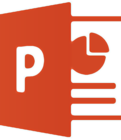
1、小編使用的是PPT來制作,在PPT界面點擊左下角的自選圖形選擇棱臺和折角形,在編輯界面那里如下圖畫一個記分牌并調整好大小。然后再在棱臺那里輸入比賽小組名稱并設置字體大小等。
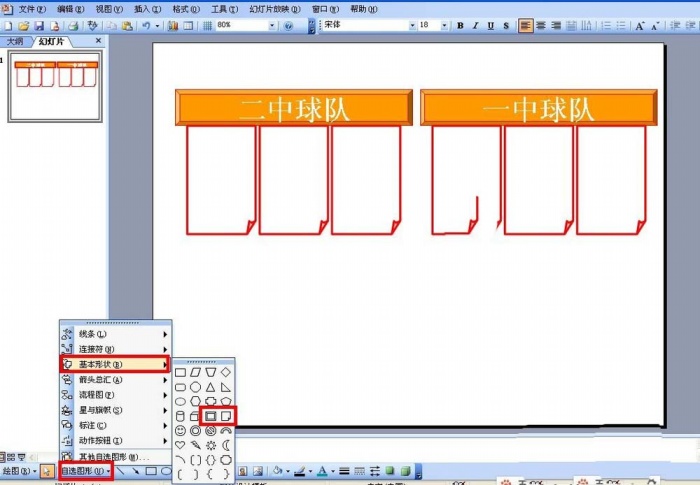
2、點擊視圖——工具欄——點擊勾選控件工具箱——選擇文本框控件放置在步驟一畫好的一個折角形那里。
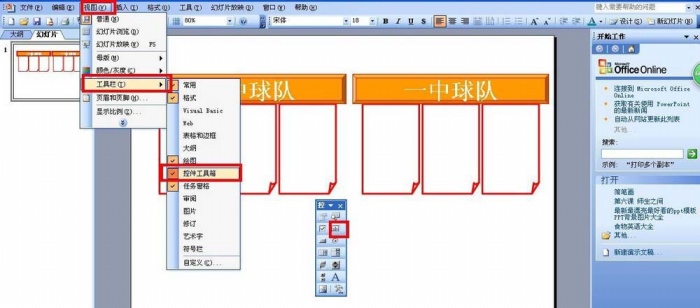
3、右擊文本框控件——選擇屬性——在Font那里點擊宋體旁邊的三點圖標——然后設置好字體、字形和大小等——點擊確定。然后把設置好的文本框控件粘貼到其它的折角形那里。
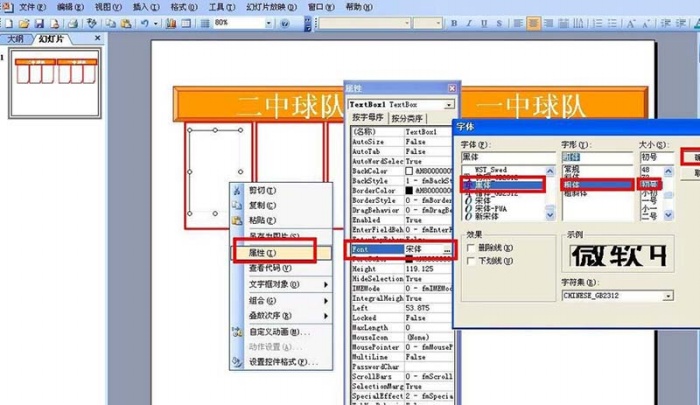
4、同步驟2的方法一樣,在控件箱那里選擇:數值調節鈕放置在每一個文本框控件下面,并調整好大小和排列好。
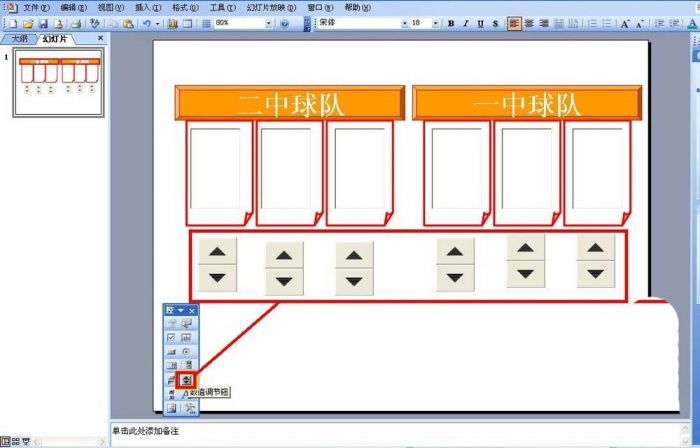
5、設置第一個數值調節鈕VBA代碼。點擊工具——宏——Visua Basic編輯器——然后在編輯器那里輸入如下代碼:
Private Sub SpinButton1_SpinUp()
TextBox1.Text = TextBox1.Text + 1
End Sub
Private Sub SpinButton1_SpinDown()
TextBox1.Text = TextBox1.Text - 1
End Sub
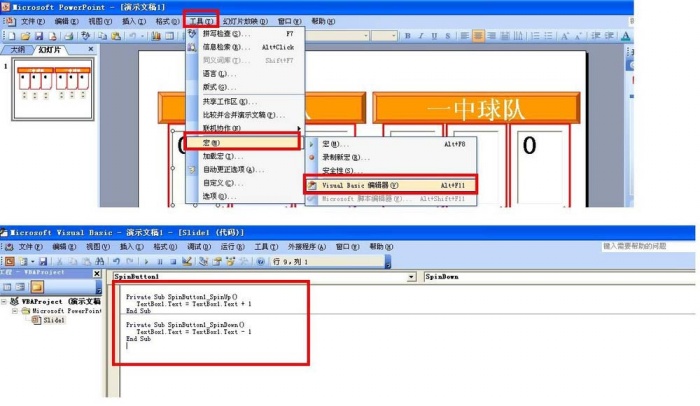
6、按照步驟5的方法設置其它數值調節鈕代碼,主要改動的地方就是把SpinButton1改成SpinButton2或其它數字,還有把TextBox1改成TextBox2或其它數字就可以了。
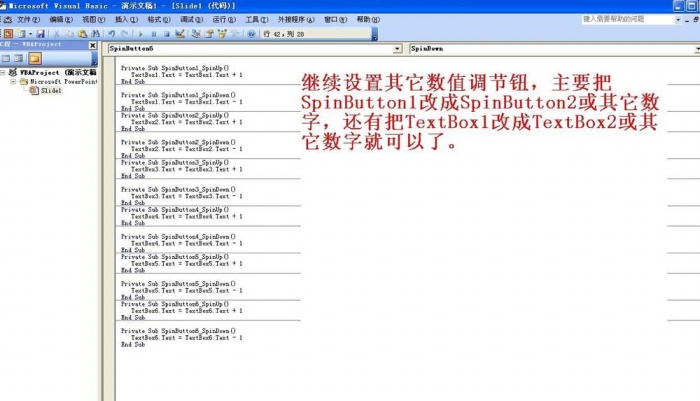
7、最后,按F5觀看放映幻燈片,然后在文本框控件那里全部輸入0,然后就可以點擊上下箭頭自動增減數字了進行記分了。(一定要在文本框輸入數字,數值調節鈕點擊才有效)
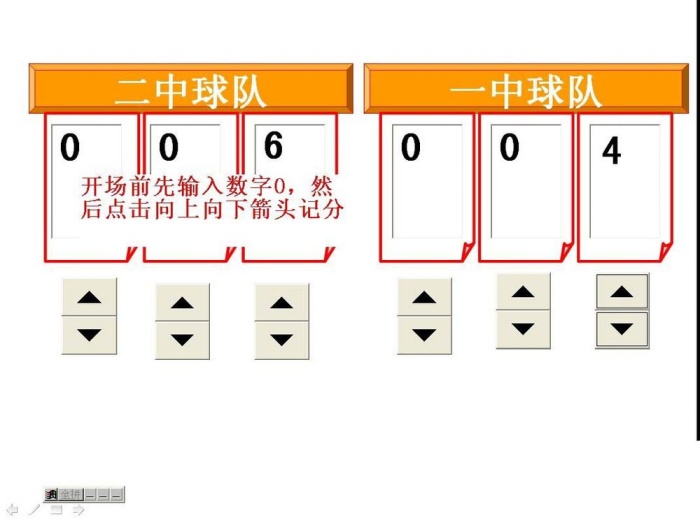
根據上文描述的PPT制作出計分器的具體操作方法,你們是不是都學會啦!
相關文章:
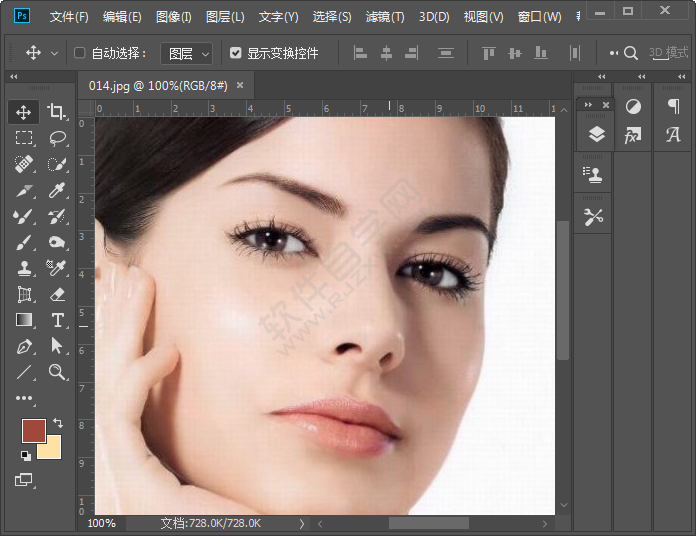
 網公網安備
網公網安備